Vous permettez aux utilisateurs/utilisatrices de s’abonner à des auteurs/autrices dans WordPress ?
Si vous gérez un site multi-auteurs, permettre aux utilisateurs/utilisatrices de s’abonner à leurs auteurs/autrices préférés peut accroître la visibilité des auteurs/autrices et l’engagement des comptes. Cela peut également vous aider à construire un public plus cible pour le contenu de chaque auteur/autrice.
Dans cet article, nous allons vous afficher comment permettre facilement aux utilisateurs de s’abonner à des auteurs/autrices individuels dans WordPress.
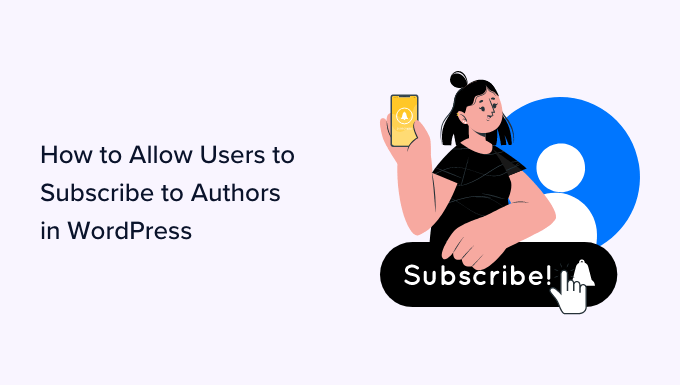
Pourquoi permettre aux utilisateurs/utilisatrices de s’abonner aux auteurs/autrices dans WordPress ?
Certains blogs populaires à auteurs multiples permettent aux utilisateurs de suivre leurs auteurs/autrices préférés afin de recevoir des notifications chaque fois que ces derniers publient de nouvelles publications.
Vous pouvez proposer cette fonctionnalité sur votre site WordPress multi-auteurs afin d’accroître la visibilité des auteurs/autrices et de cibler des publics spécifiques pour différents auteurs/autrices.
Cela peut même aider à créer un lien plus fort entre votre site WordPress et les auteurs/autrices qui y contribuent.
Par défaut, WordPress génère des flux RSS pour tous les auteurs/autrices, catégories, identifications, clients/clientes personnalisés et commentaires de votre site. Cependant, vos utilisateurs/utilisatrices ne peuvent pas voir ces liens de flux sans savoir où regarder.
En tant qu’auteur/autrice, vous devez ajouter les liens vers les flux RSS et les options d’abonnement sur votre site afin que les utilisateurs/utilisatrices puissent facilement s’abonner aux auteurs/autrices.
Cela dit, voyons comment permettre aux utilisateurs de s’abonner à des auteurs/autrices dans WordPress. Dans ce tutoriel, nous allons couvrir deux méthodes, et vous pouvez utiliser les liens ci-dessous pour passer à la méthode de votre choix :
Méthode 1 : ajouter des liens vers des flux RSS dans la biographie de l’auteur/autrice pour permettre l’abonnement
Toutes les auteurs/autrices de votre site WordPress disposent de leur propre flux RSS, trouvé à une URL comme celle-ci :
http://www.example.com/author/tom/feed/
Vous pouvez permettre aux utilisateurs/utilisatrices de s’abonner aux auteurs/autrices dans WordPress en ajoutant ce lien de flux RSS dans la bio de l’auteur/autrice.
Pour ce faire, vous devez vous rendre dans l’onglet de menu Utilisateurs depuis le tableau de bord WordPress. Une fois que vous y êtes, cliquez sur le lien » Modifier » sous le nom d’une auteur/autrice pour modifier son profil.
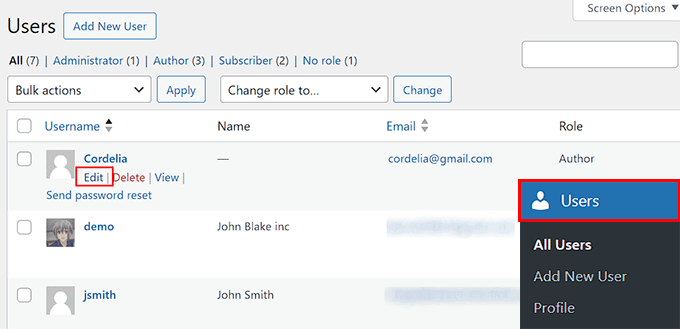
Vous accédez alors à la page « Modifier l’utilisateur », où vous devez défiler vers le bas jusqu’à la section « A propos de l’utilisateur ».
Ici, vous pouvez ajouter la biographie de l’auteur/autrice à côté de l’option « Informations biographiques ». Une fois que vous avez fait cela, ajoutez le code HTML suivant dans la section :
<a href="http://www.example.com/author/tom/feed">Subcribe to Tom's Posts</a>
Ce code affichera un lien vers le flux RSS de votre auteur/autrice dans sa bio.
Toutefois, n’oubliez pas de remplacer exemple.com par l’URL de votre propre site et « Tom » par le nom de votre auteur/autrice, sinon le code HTML ne fonctionnera pas sur votre site.
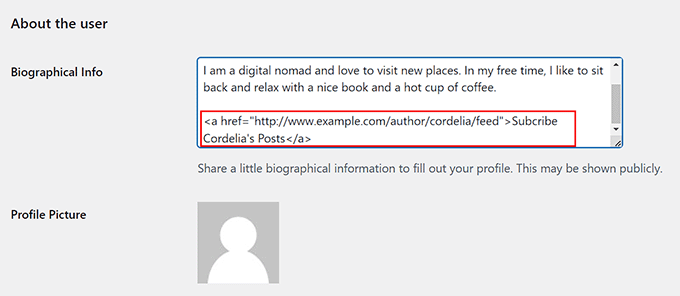
Enfin, cliquez sur le bouton « Enregistrer les modifications » en bas de page pour stocker vos réglages.
Désormais, vous pouvez afficher une publication sur votre blog WordPress pour voir la bio de l’auteur/autrice avec le lien du flux RSS.
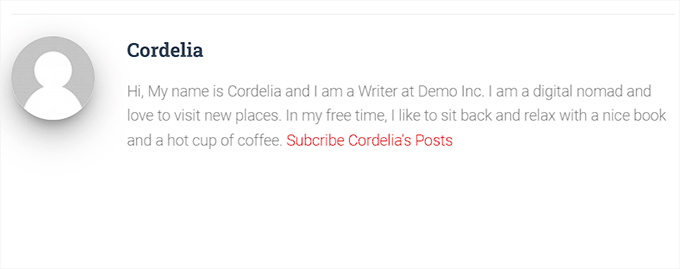
Vos utilisateurs pourront désormais s’abonner à vos auteurs/autrices en utilisant ce lien et en l’ajoutant à un lecteur de flux comme Feedly.
Vous pouvez en voir un exemple dans la capture d’écran ci-dessous.
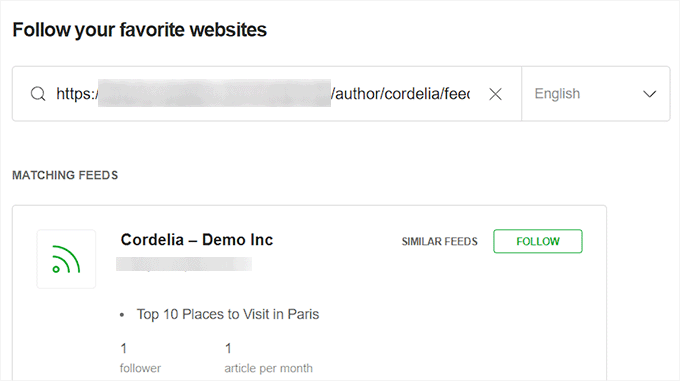
Méthode 2 : Ajouter des liens vers le flux RSS des auteurs/autrices aux publications/pages à l’aide d’un code (recommandé)
Si vous souhaitez ajouter les liens du flux RSS de l’auteur/autrice aux pages ou aux publications de votre site, cette méthode est faite pour vous.
Vous pouvez le faire en ajoutant un code personnalisé au fichier functions.php de votre thème. Cependant, la moindre erreur lors de la saisie du code peut casser votre site et le rendre inaccessible.
C’est pourquoi nous vous recommandons d’utiliser WPCode. C’est le meilleur module d’extension d’extraits de code WordPress sur le marché qui rend super sûr et facile l’ajout de code personnalisé à votre site.
Tout d’abord, vous devez installer et activer l’extension WPCode. Pour des instructions détaillées, consultez notre guide étape par étape sur l’installation d’une extension WordPress.
Note : Vous pouvez utiliser l’offre gratuite de WPCode pour ce tutoriel. Cependant, mettre à niveau vers le plan premium vous donnera accès à plus de fonctionnalités comme la logique conditionnelle, une option d’extraits CSS, une bibliothèque cloud d’extraits de code, et plus encore.
Une fois activé, visitez la page Code Snippets » + Add Snippet à partir du tableau de bord WordPress. Ici, cliquez sur le bouton » Utiliser l’extrait » sous l’option » Ajouter votre code personnalisé (nouvel extrait) « .

Vous accéderez à la page « Créer un extrait personnalisé », où vous pourrez commencer par donner un nom à l’extrait de code.
Choisissez ensuite l’option « PHP Snippet » dans le menu déroulant « Code Type » situé à droite de l’écran.
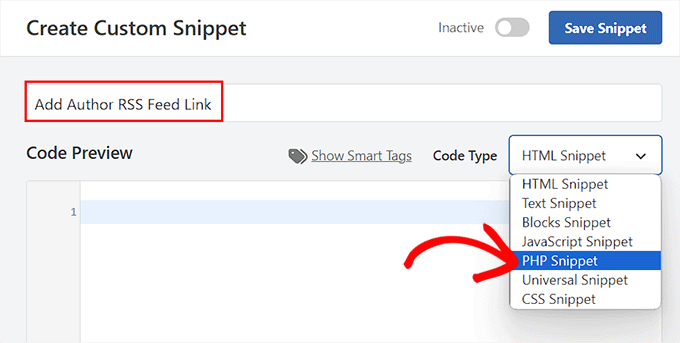
Ensuite, vous devez ajouter le code personnalisé suivant dans la case « Prévisualisation du code » :
// Function to generate author's RSS feed link
function wpb_author_feed() {
$authorfeed = get_author_feed_link( get_the_author_id(), '');
$authorfeedlink = '<a href='. $authorfeed . '>Subscribe to get more posts from ' . get_the_author_meta( 'display_name') .'' ;
return $authorfeedlink;
}
// Create a shortcode to display the link
add_shortcode('authorfeed', 'wpb_author_feed');
// Enable shortcode execution in WordPress text widgets
add_filter('widget_text', 'do_shortcode');
Ce code personnalisé est accompagné d’unshortcode [authorfeed] intégré que vous devez ajouter à la page, à la publication ou à la zone de widget où vous souhaitez afficher un lien vers le flux RSS d’une auteur/autrice.
Ensuite, défilez jusqu’à la section « Insertion » et choisissez le mode « Insertion automatique ».
Le code personnalisé sera automatiquement exécuté sur votre site lors de l’ajout du code court.

Enfin, défilez vers le haut et permutez le commutateur « Inactif » sur « Actif ».
Cliquez ensuite sur le bouton « Enregistrer l’extrait » pour stocker vos réglages.
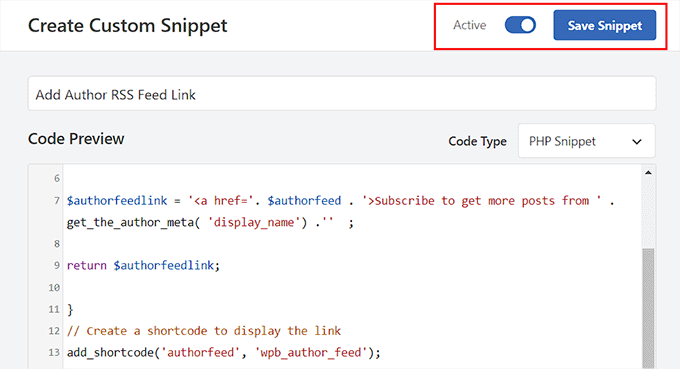
Ajouter le lien du flux RSS de l’auteur/autrice à une page/publication
Si vous souhaitez permettre aux utilisateurs/utilisatrices de s’abonner à des auteurs/autrices en utilisant les liens de flux RSS dans les pages et les publications, cette méthode est faite pour vous.
Tout d’abord, ouvrez une page/une publication dans l’éditeur de blocs à partir de la colonne latérale d’administration de WordPress. À partir de là, cliquez sur le bouton d’ajout de bloc » + » dans le coin supérieur gauche pour ouvrir le menu de bloc.
Ensuite, ajoutez le bloc Shortcode à la page/à la publication et collez le code court suivant dans le bloc lui-même :
[authorfeed]
Note : Nous vous recommandons d’ajouter ce code court à la fin de votre publication. Sinon, le code personnalisé insérera le lien du flux RSS dans le contenu de votre publication.
![Add the [authorfeed] shortcode to page or post Add the [authorfeed] shortcode to page or post](https://www.wpbeginner.com/wp-content/uploads/2016/08/add-the-author-feed-shortcode.png)
Ce code court affichera alors le flux RSS de l’auteur/autrice qui a écrit cette page/parution sur la façade du site.
Si, pour une raison quelconque, vous souhaitez modifier l’auteur/autrice de cette publication/page, vous pouvez le faire à partir du menu déroulant « Auteur » dans le panneau du bloc.

Enfin, cliquez sur le bouton « Mettre à jour » ou « Publier » en haut de la page pour stocker vos réglages.
Ajouté à cela, lorsque vous visiterez cette page ou ce billet sur votre site, vous remarquerez le lien du flux RSS de l’auteur/autrice à l’endroit où vous avez ajouté le module.

En cliquant sur ce Link, les utilisateurs seront dirigés vers la page du flux RSS de l’auteur, où ils pourront copier le lien et le coller dans leur lecteur de flux.
Ils pourront alors s’abonner à votre auteur/autrice.
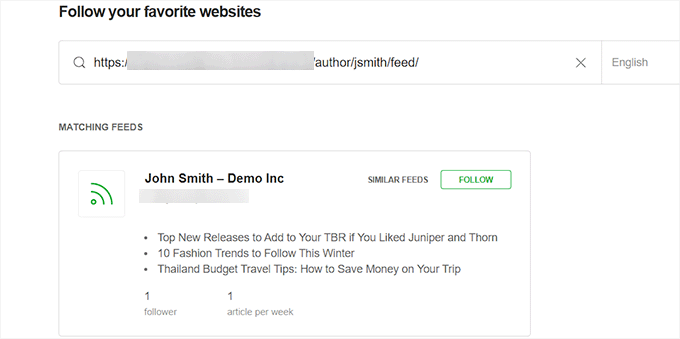
Ajouter le lien du flux RSS de l’auteur/autrice dans la colonne latérale
Si vous souhaitez ajouter le lien du flux RSS de l’auteur pour l’abonnement de l’utilisateur dans la colonne latérale de WordPress, vous pouvez suivre les étapes suivantes. Note : cette option n’est pas disponible si vous utilisez un thème en bloc.
Vous pouvez commencer par visiter la page Apparence » Widgets dans le Tableau de bord WordPress et cliquer sur le bouton d’ajout de bloc ‘+’ en haut.
Ensuite, ajoutez le bloc Shortcode dans le menu du bloc et collez-y le code court suivant :
[authorfeed]
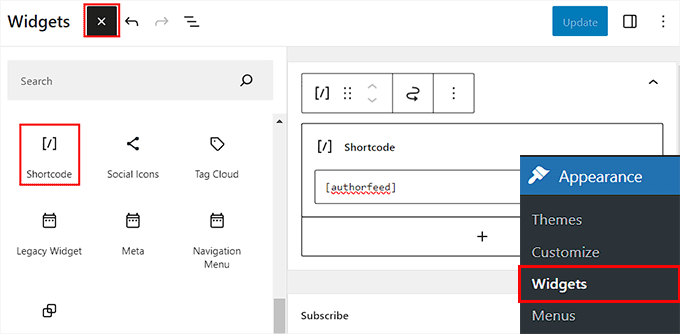
Enfin, cliquez sur le bouton « Mettre à jour » en haut de la page pour stocker vos Réglages.
Désormais, lorsqu’un utilisateur visite une publication/page sur votre site, le flux RSS de l’auteur/autrice qui l’a rédigée s’affiche dans la colonne latérale.
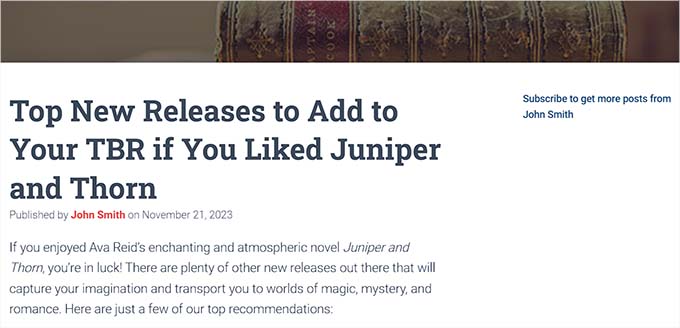
Ajouter le lien du flux RSS de l’auteur/autrice dans l’éditeur du site complet
Si vous utilisez un thème en bloc, la page « Widgets » ne sera pas disponible.
Dans ce cas, vous devez vous rendre sur la page Apparence » Éditeur depuis la colonne latérale de l’administration de WordPress pour lancer l’éditeur du site complet.
Une fois que vous avez fait cela, allez de l’avant et cliquez sur le bouton d’ajout de bloc » + » dans le coin supérieur gauche pour ouvrir le menu de bloc.
Ensuite, ajoutez le bloc Shortcode à l’endroit de votre choix sur le site et ajoutez-y le code court suivant :
[authorfeed]
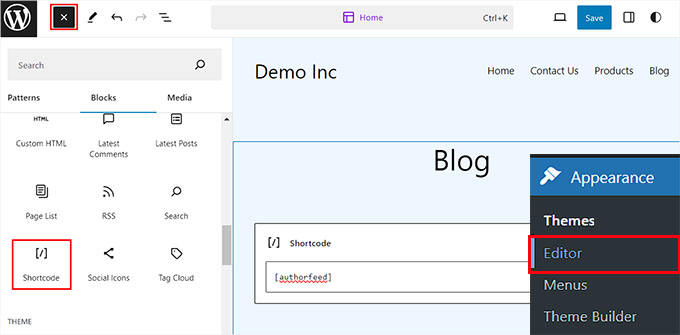
Cliquez ensuite sur le bouton « Enregistrer » en haut de la page pour stocker vos Réglages.
Vous pouvez maintenant visiter votre site WordPress et ouvrir une publication. Vous y verrez un lien d’abonnement au flux RSS de l’auteur/autrice de la publication en bas de la page.
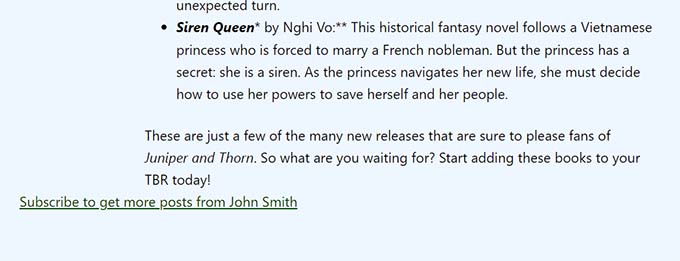
Bonus : Permettre aux utilisateurs/utilisatrices d’envoyer des publications sur votre site WordPress
Outre l’ajout d’une fonctionnalité d’abonnement auteur/autrice, vous pouvez également permettre aux utilisateurs/utilisatrices d’envoyer leurs propres publications sur votre blog WordPress.
Cela peut stimuler l’engagement des utilisateurs, vous aider à publier plus de contenu et à couvrir des articles de différentes niches.
En outre, il peut également améliorer les classements des moteurs de recherche, car les sites ayant un contenu de haute qualité ont tendance à être plus visibles dans les résultats de recherche.
La façon la plus simple de permettre aux utilisateurs/utilisatrices d’envoyer des publications sur votre site est d’utiliser WPForms. C’est le meilleur plugin de formulaire de contact WordPress sur le marché qui est livré avec un constructeur drag-and-drop, de nombreux modèles pré-fabriqués, et une protection anti-spam étonnante.

L’extension est livrée avec un module Envois de publication qui ajoutera un formulaire de soumission d’un article de blog à votre bibliothèque.
Vous pouvez ensuite utiliser ce modèle tel quel ou y apporter quelques modifications dans le Constructeur par glisser-déposer en retirant des champs existants ou en les triant afin de les commander.
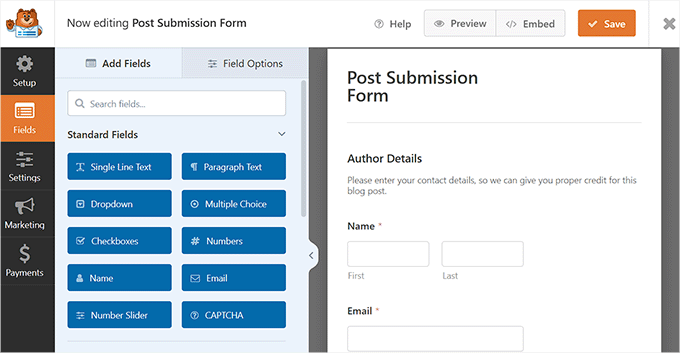
Pour des instructions détaillées, consultez notre tutoriel sur la façon de permettre aux utilisateurs/utilisatrices d’envoyer des publications sur votre site WordPress.
En dehors de cela, WPForms vous permet d’ajouter des enquêtes et des sondages, des formulaires de contact et des quiz pour améliorer encore l’engagement sur votre site WordPress.
Pour plus de détails, vous pouvez consulter notre Avis complet sur WPForms.
Nous espérons que cet article vous a autorisé à apprendre comment permettre aux utilisateurs de s’abonner à des auteurs/autrices dans WordPress. Vous pouvez également consulter notre guide sur la façon de corriger les erreurs de flux RSS les plus courantes sur WordPress et notre sélection des meilleures extensions de flux RSS WordPress sur le marché.
Si vous avez aimé cet article, veuillez alors vous abonner à notre chaîne YouTube pour obtenir des tutoriels vidéo sur WordPress. Vous pouvez également nous trouver sur Twitter et Facebook.




Syed Balkhi says
Hey WPBeginner readers,
Did you know you can win exciting prizes by commenting on WPBeginner?
Every month, our top blog commenters will win HUGE rewards, including premium WordPress plugin licenses and cash prizes.
You can get more details about the contest from here.
Start sharing your thoughts below to stand a chance to win!
Anup Kumar says
Upon clicking the subscribe link, it leads to xml data page.
How would I understand that I have subscribed an author?
WPBeginner Support says
You would want to add that page to an RSS tool such as one from our article below:
https://www.wpbeginner.com/beginners-guide/what-is-rss-how-to-use-rss-in-wordpress/
Administrateur
Iuda says
It’s possible to send a notification via email when a author make a post ?
Naeem Hussain says
Thank you dear, You are great. I visit your website regularly from google search result regarding my problems. You helped me alot. Dear I have a little problem please solve it. I want to add guest post page into my wordpress website. What should i give role to the article writer. Author or Writer ?